发那科机器人备份和恢复的操作指导书修订版
- 格式:docx
- 大小:26.82 MB
- 文档页数:44
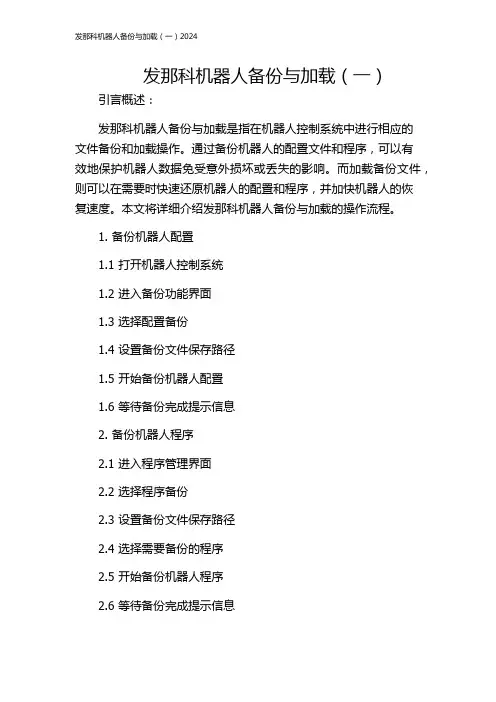
发那科机器人备份与加载(一)引言概述:发那科机器人备份与加载是指在机器人控制系统中进行相应的文件备份和加载操作。
通过备份机器人的配置文件和程序,可以有效地保护机器人数据免受意外损坏或丢失的影响。
而加载备份文件,则可以在需要时快速还原机器人的配置和程序,并加快机器人的恢复速度。
本文将详细介绍发那科机器人备份与加载的操作流程。
1. 备份机器人配置1.1 打开机器人控制系统1.2 进入备份功能界面1.3 选择配置备份1.4 设置备份文件保存路径1.5 开始备份机器人配置1.6 等待备份完成提示信息2. 备份机器人程序2.1 进入程序管理界面2.2 选择程序备份2.3 设置备份文件保存路径2.4 选择需要备份的程序2.5 开始备份机器人程序2.6 等待备份完成提示信息3. 加载机器人配置3.1 打开机器人控制系统3.2 进入加载功能界面3.3 选择配置加载3.4 浏览加载文件路径3.5 选择需要加载的配置文件3.6 确认加载配置文件4. 加载机器人程序4.1 进入程序管理界面4.2 选择程序加载4.3 浏览加载文件路径4.4 选择需要加载的程序文件4.5 确认加载程序文件5. 总结发那科机器人备份与加载操作能够提供有效的数据保护和快速恢复机制,确保机器人在遭受意外损坏或丢失后能快速恢复正常运行。
通过备份机器人的配置和程序,可以防止重要数据的丢失,减少生产中的停机时间。
加载备份文件时,注意选择正确的备份文件并确认加载操作,以免出现配置或程序不匹配的问题。
定期进行备份和加载操作是机器人运维的重要环节,有助于提高机器人的稳定性和可靠性。
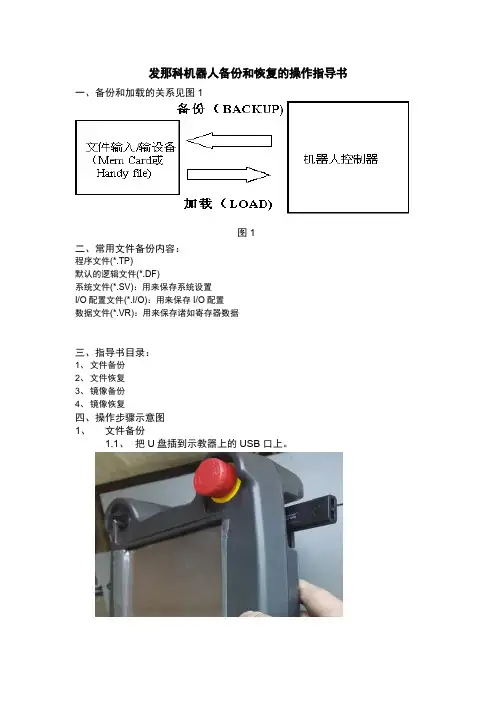
发那科机器人备份和恢复的操作指导书一、备份和加载的关系见图1图1二、常用文件备份内容:程序文件(*.TP)默认的逻辑文件(*.DF)系统文件(*.SV):用来保存系统设置I/O配置文件(*.I/O):用来保存I/O配置数据文件(*.VR):用来保存诸如寄存器数据三、指导书目录:1、文件备份2、文件恢复3、镜像备份4、镜像恢复四、操作步骤示意图1、文件备份1.1、把U盘插到示教器上的USB口上。
1.2、按MENU键,显示菜单.1.3、选择文件1.4、按ENTER1.5、选择工具1.6、选择切换设备,按enter,进入如下界面1.7、选择TP上的USB(UT1:)1.8、按ENTER进入如下界面,1.9、然后按工具1.10、选择创建目录1.11、按ENTER,进入如下画面1.12、创建备份的文件夹名称,或者直接进入U盘本来就有的文件夹下图是新建了一个“20170331”的文件夹1.13、输入完成后,按enter1.14、按备份,进入如下1.15、选择以上所有,按ENTER1.16、屏幕会出现2次类似“删除….?”的字样,按是即可。
1.17、屏幕会显示“正在备份….”的字样,1.18、备份完成后,会显示下面1.19、备份就完成了。
2. 加载部分文件或者全部恢复2.1、设备关机2.2、把U盘插到示教器上的USB口上。
2.3、同时一直按住PREV前一页+NEXT下一页,不要松开2.4、设备开机(不能松开手指)2.5、直到出现CONFIGURATION MENU 菜单,松开手指2.6、系统会停止在如下画面2.7、输入3选择CONTROLLED START,按ENTER.2.8、系统会自动处理2.9、进入CONTROLLED START模式后,画面如下:2.10、按MENU键,显示菜单,选择文件2.11、按ENTER进入如下:2.12、确认一下当前目录是以上所有备份的文件夹,不是的话,通过选择上一层目录进行查找2.13、找到那个以上所有备份的文件夹(如下图是20170331的文件夹)2.14、按enter进入2.15、然后选择需要载入的文件后,按加载。
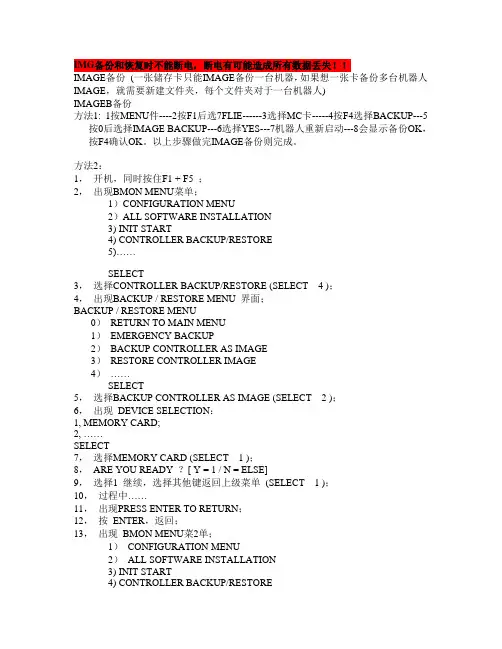
IMG备份和恢复时不能断电,断电有可能造成所有数据丢失!!IMAGE备份(一张储存卡只能IMAGE备份一台机器,如果想一张卡备份多台机器人IMAGE,就需要新建文件夹,每个文件夹对于一台机器人)IMAGEB备份方法1: 1按MENU件----2按F1后选7FLIE------3选择MC卡-----4按F4选择BACKUP---5按0后选择IMAGE BACKUP---6选择YES---7机器人重新启动---8会显示备份OK,按F4确认OK。
以上步骤做完IMAGE备份则完成。
方法2:1,开机,同时按住F1 + F5 ;2,出现BMON MENU菜单;1)CONFIGURATION MENU2)ALL SOFTWARE INSTALLATION3) INIT START4) CONTROLLER BACKUP/RESTORE5)……SELECT _3,选择CONTROLLER BACKUP/RESTORE (SELECT _ 4 );4,出现BACKUP / RESTORE MENU 界面;BACKUP / RESTORE MENU0)RETURN TO MAIN MENU1)EMERGENCY BACKUP2)BACKUP CONTROLLER AS IMAGE3)RESTORE CONTROLLER IMAGE4)……SELECT _5,选择BACKUP CONTROLLER AS IMAGE (SELECT _ 2 );6,出现DEVICE SELECTION:1, MEMORY CARD;2, ……SELECT _7,选择MEMORY CARD (SELECT _ 1 );8,ARE YOU READY ?[ Y = 1 / N = ELSE]9,选择1 继续,选择其他键返回上级菜单(SELECT _ 1 );10,过程中……11,出现PRESS ENTER TO RETURN;12,按ENTER,返回;13,出现BMON MENU菜2单;1)CONFIGURATION MENU2)ALL SOFTWARE INSTALLATION3) INIT START4) CONTROLLER BACKUP/RESTORE5)……SELECT _14, 关机;15,开机,可正常使用。
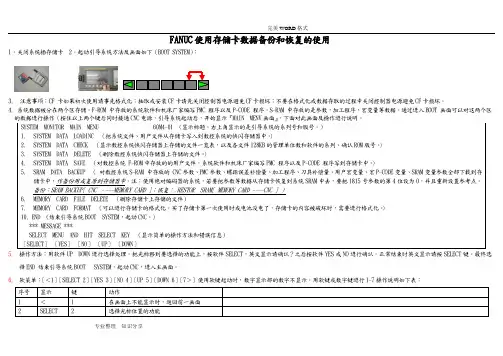
FANUC 使用存储卡数据备份和恢复的使用1.关闭系统插存储卡 2.起动引导系统方法及画面如下(BOOT SYSTEM ):5. 操作方法:用软件UP DOWN 进行选择处理。
把光标移到要选择的功能上,按软件SELECT ,英文显示请确认?之后按软件YES 或NO 进行确认。
正常结束时英文显示请按SELECT 键。
最终选择END 结束引导系统BOOT SYSTEM ,起动CNC ,进入主画面。
6. 软菜单:[<1][SELECT 2][YES 3][NO 4][UP 5][DOWN 6][7>]使用软键起动时,数字显示部的数字不显示。
用软键或数字键进行1-7操作说明如下表:FANUC数控系统Compact flash card (CF存储卡)的选用和详细操作步骤默认分类 2007-12-11 12:45:06 阅读210 评论0 字号:大中小订阅1. 前言: Compact flash card (CF 卡) 可以当作FANUC控制器的数据服务器储存空间。
而且,当插在FANUC控制器的PCMCIA 接口上可以当作备份数据用的记忆卡(IC 卡)。
2. 组成:如果使用桌上型计算机请选配CF 卡、CF转接槽及USB型式的CF卡片阅读机。
如果使用笔记型计算机请选配CF 卡、CF转接槽(但要确认你的笔记型计算机是否支持PCMCIA 接口)。
CF 卡、CF转接槽 USB型式的CF卡片阅读机3. 兼容的控制器:控制器厂商控制器型式数据服务器/网络接口发那科 0i-MB 数据服务器(ATA flash 型式)21i-MB 数据服务器(ATA flash 型式)18i-MB 数据服务器(ATA flash 型式)4. 规格:4.1 使用TYPE II 接口。
4.2 不需要备份电池。
4.3 需格式化成FAT 格式。
4.4 目前支持的容量为128MB、256MB、512MB、1GB、,2GB等。
5. 注意事项:5.1 CF 卡如果初次使用请事先格式化。
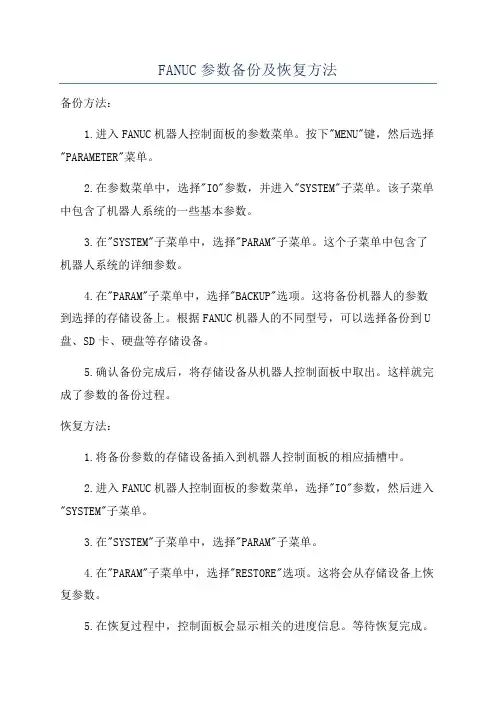
FANUC参数备份及恢复方法备份方法:1.进入FANUC机器人控制面板的参数菜单。
按下"MENU"键,然后选择"PARAMETER"菜单。
2.在参数菜单中,选择"IO"参数,并进入"SYSTEM"子菜单。
该子菜单中包含了机器人系统的一些基本参数。
3.在"SYSTEM"子菜单中,选择"PARAM"子菜单。
这个子菜单中包含了机器人系统的详细参数。
4.在"PARAM"子菜单中,选择"BACKUP"选项。
这将备份机器人的参数到选择的存储设备上。
根据FANUC机器人的不同型号,可以选择备份到U 盘、SD卡、硬盘等存储设备。
5.确认备份完成后,将存储设备从机器人控制面板中取出。
这样就完成了参数的备份过程。
恢复方法:1.将备份参数的存储设备插入到机器人控制面板的相应插槽中。
2.进入FANUC机器人控制面板的参数菜单,选择"IO"参数,然后进入"SYSTEM"子菜单。
3.在"SYSTEM"子菜单中,选择"PARAM"子菜单。
4.在"PARAM"子菜单中,选择"RESTORE"选项。
这将会从存储设备上恢复参数。
5.在恢复过程中,控制面板会显示相关的进度信息。
等待恢复完成。
6.恢复完成后,机器人的参数就已经恢复了。
重新启动机器人,然后测试其运行以确保参数恢复正常。
值得注意的是,在备份和恢复过程中,请务必确保正确选择了存储设备,并遵循FANUC机器人的相关说明和操作手册中的指导。
不正确的操作可能导致参数备份失败或导致机器人无法正常运行。
此外,为了保证参数备份的完整性和可靠性,建议定期定时备份参数,并将备份文件存储在安全的地方。
同时,也推荐在更改机器人参数之前备份当前的参数,以免在更改过程中出现错误导致的问题。
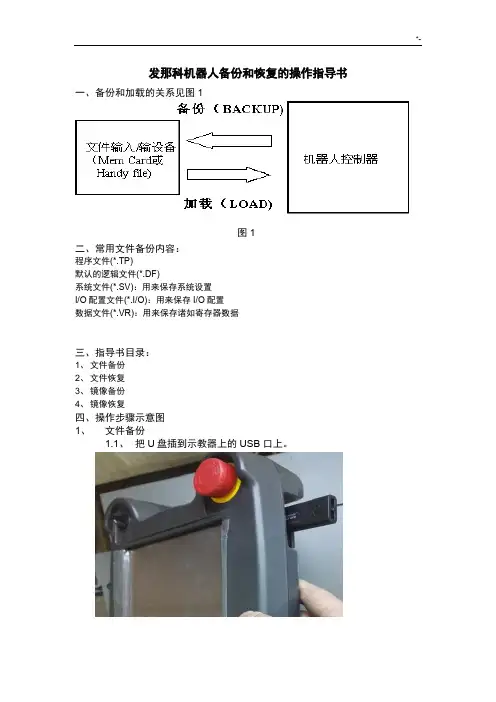
发那科机器人备份和恢复的操作指导书一、备份和加载的关系见图1图1二、常用文件备份内容:程序文件(*.TP)默认的逻辑文件(*.DF)系统文件(*.SV):用来保存系统设置I/O配置文件(*.I/O):用来保存I/O配置数据文件(*.VR):用来保存诸如寄存器数据三、指导书目录:1、文件备份2、文件恢复3、镜像备份4、镜像恢复四、操作步骤示意图1、文件备份1.1、把U盘插到示教器上的USB口上。
1.2、按MENU键,显示菜单.1.3、选择文件1.4、按ENTER1.5、选择工具1.6、选择切换设备,按enter,进入如下界面1.7、选择TP上的USB(UT1:)1.8、按ENTER进入如下界面,1.9、然后按工具1.10、选择创建目录1.11、按ENTER,进入如下画面1.12、创建备份的文件夹名称,或者直接进入U盘本来就有的文件夹下图是新建了一个“20170331”的文件夹1.13、输入完成后,按enter1.14、按备份,进入如下1.15、选择以上所有,按ENTER1.16、屏幕会出现2次类似“删除….?”的字样,按是即可。
1.17、屏幕会显示“正在备份….”的字样,1.18、备份完成后,会显示下面1.19、备份就完成了。
2. 加载部分文件或者全部恢复2.1、设备关机2.2、把U盘插到示教器上的USB口上。
2.3、同时一直按住PREV前一页+NEXT下一页,不要松开2.4、设备开机(不能松开手指)2.5、直到出现CONFIGURATION MENU 菜单,松开手指2.6、系统会停止在如下画面2.7、输入3选择CONTROLLED START,按ENTER.2.8、系统会自动处理2.9、进入CONTROLLED START模式后,画面如下:2.10、按MENU键,显示菜单,选择文件2.11、按ENTER进入如下:2.12、确认一下当前目录是以上所有备份的文件夹,不是的话,通过选择上一层目录进行查找2.13、找到那个以上所有备份的文件夹(如下图是20170331的文件夹)2.14、按enter进入2.15、然后选择需要载入的文件后,按加载。
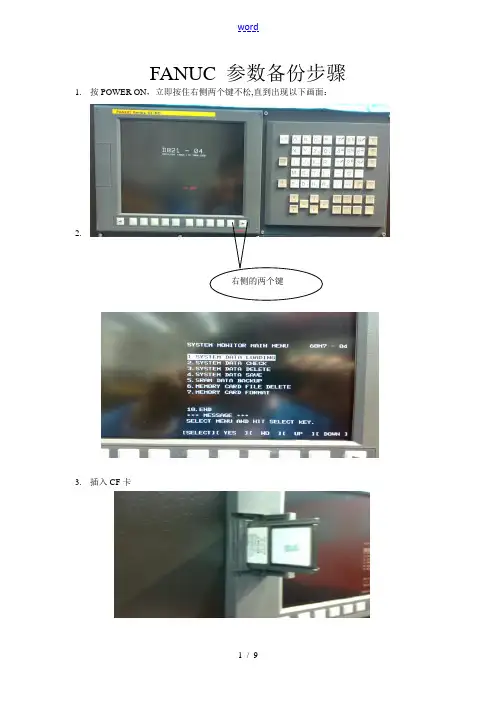
FANUC 参数备份步骤1.按POWER ON,立即按住右侧两个键不松,直到出现以下画面:
2.
右侧的两个键
3.插入CF卡
4.将光标移到5,按SELECT, 出现以下画面:
按SELECT,按YES,直到完成。
按SELECT,将光标移到END,按SELECT,返回。
将光标移到第4项,进展PMC 的备份。
按SELECT,
用扩展键>,将光标移到16选项上,按SELECT,按YES
FANUC参数恢复:
按住右侧两个键不松,按POWER ON ,直到出现以下画面:按SELECT,将光标移到2
按YES
按SELECT,将光标移到END上,按SELECT,将光标移到1上:按SELECT,将光标移到要恢复的PMC上,按SELECT:
说明:
1.恢复参数前,先备份。
备份后先进入电脑机床文件是否已有再进展参数恢复工作。
2.机床参数分两局部,即SRAM1_0A.FDB与SRAM1_0B.FDB,另外是PMC-SB.000,可
分别备份和恢复。
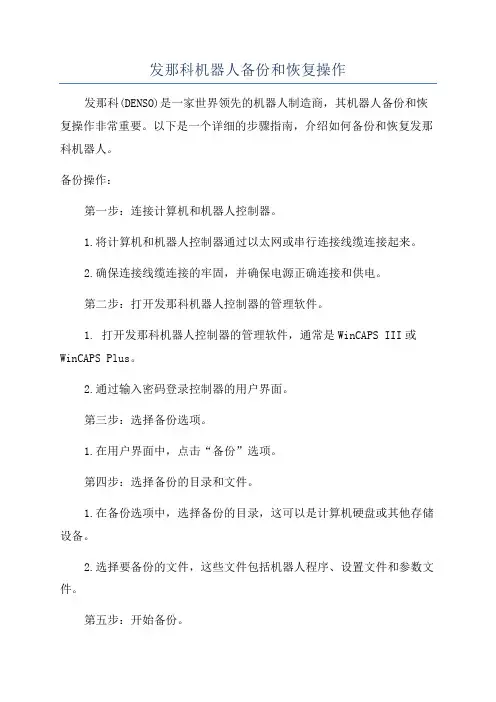
发那科机器人备份和恢复操作发那科(DENSO)是一家世界领先的机器人制造商,其机器人备份和恢复操作非常重要。
以下是一个详细的步骤指南,介绍如何备份和恢复发那科机器人。
备份操作:第一步:连接计算机和机器人控制器。
1.将计算机和机器人控制器通过以太网或串行连接线缆连接起来。
2.确保连接线缆连接的牢固,并确保电源正确连接和供电。
第二步:打开发那科机器人控制器的管理软件。
1. 打开发那科机器人控制器的管理软件,通常是WinCAPS III或WinCAPS Plus。
2.通过输入密码登录控制器的用户界面。
第三步:选择备份选项。
1.在用户界面中,点击“备份”选项。
第四步:选择备份的目录和文件。
1.在备份选项中,选择备份的目录,这可以是计算机硬盘或其他存储设备。
2.选择要备份的文件,这些文件包括机器人程序、设置文件和参数文件。
第五步:开始备份。
1.点击“开始备份”按钮,开始备份机器人的文件。
2.等待备份过程完成,通常需要几分钟到几十分钟不等。
恢复操作:第一步:连接计算机和机器人控制器。
1.将计算机和机器人控制器通过以太网或串行连接线缆连接起来。
2.确保连接线缆连接的牢固,并确保电源正确连接和供电。
第二步:打开发那科机器人控制器的管理软件。
1. 打开发那科机器人控制器的管理软件,通常是WinCAPS III或WinCAPS Plus。
2.通过输入密码登录控制器的用户界面。
第三步:选择恢复选项。
1.在用户界面中,点击“恢复”选项。
第四步:选择恢复的目录和文件。
1.在恢复选项中,选择备份文件所在的目录,这可以是计算机硬盘或其他存储设备。
2.选择要恢复的文件,这些文件包括机器人程序、设置文件和参数文件。
第五步:开始恢复。
1.点击“开始恢复”按钮,开始恢复机器人的文件。
2.等待恢复过程完成,通常需要几分钟到几十分钟不等。
总结:发那科机器人备份和恢复操作相对简单,遵循以上步骤即可完成备份和恢复的工作。
备份和恢复操作可以帮助用户在数据丢失或系统崩溃时快速恢复机器人的程序和设置,确保生产任务的连续进行。
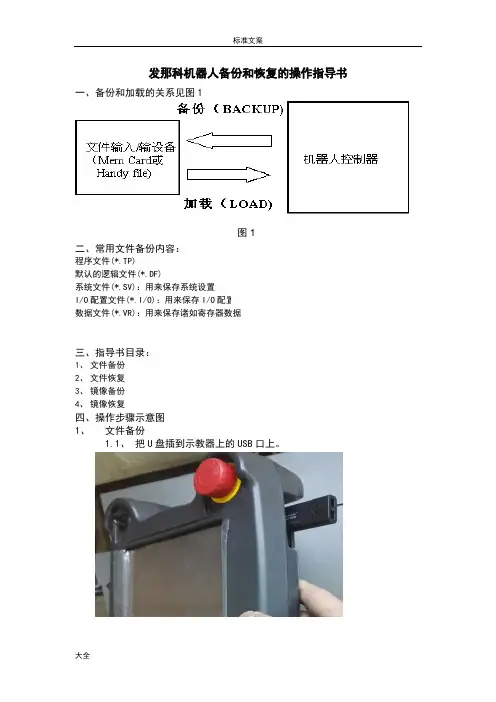
发那科机器人备份和恢复的操作指导书一、备份和加载的关系见图1二、常用文件备份内容:程序文件(*.TP)默认的逻辑文件(*.DF)系统文件(*.SV):用来保存系统设置I/O配置文件(*.I/O):用来保存I/O配置数据文件(*.VR):用来保存诸如寄存器数据三、指导书目录:1、文件备份2、文件恢复3、镜像备份4、镜像恢复四、操作步骤示意图1、文件备份1.1、把U盘插到示教器上的USB口上。
图11.2、按MENU键,显示菜单.1.3、选择文件1.4、按ENTER1.5、选择工具1.6、选择切换设备,按enter,进入如下界面1.7、选择TP上的USB(UT1:)1.8、按ENTER进入如下界面,1.9、然后按工具1.10、选择创建目录1.11、按ENTER,进入如下画面1.12、创建备份的文件夹名称,或者直接进入U盘本来就有的文件夹下图是新建了一个“20170331”的文件夹1.13、输入完成后,按enter1.14、按备份,进入如下1.15、选择以上所有,按ENTER1.16、屏幕会出现2次类似“删除….?”的字样,按是即可。
1.17、屏幕会显示“正在备份….”的字样,1.18、备份完成后,会显示下面1.19、备份就完成了。
2.加载部分文件或者全部恢复2.1、设备关机2.2、把U盘插到示教器上的USB口上。
2.3、同时一直按住PREV前一页+NEXT下一页,不要松开2.4、设备开机(不能松开手指)2.5、直到出现 CONFIGURATION MENU 菜单,松开手指2.6、系统会停止在如下画面2.7、输入3选择 CONTROLLED START,按ENTER.2.8、系统会自动处理2.9、进入CONTROLLED START模式后,画面如下:2.10、按MENU键,显示菜单,选择文件2.11、按 ENTER进入如下:2.12、确认一下当前目录是以上所有备份的文件夹,不是的话,通过选择上一层目录进行查找2.13、找到那个以上所有备份的文件夹(如下图是20170331的文件夹)2.14、按enter进入2.15、然后选择需要载入的文件后,按加载。
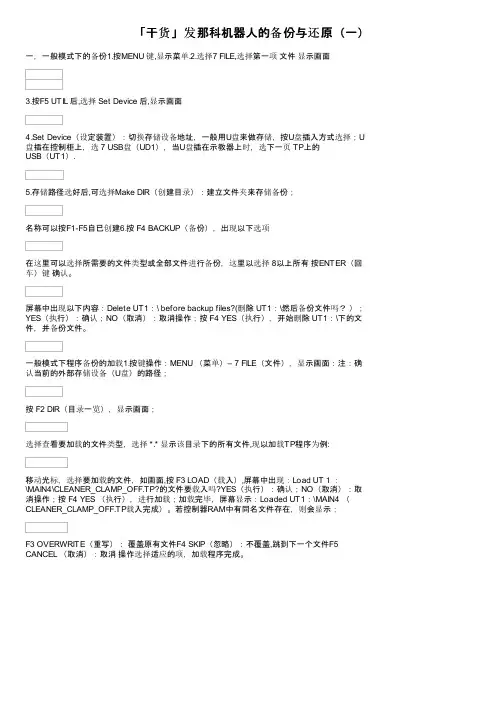
「干货」发那科机器人的备份与还原(一)一,一般模式下的备份1.按MENU 键,显示菜单.2.选择7 FILE,选择第一项文件显示画面3.按F5 UTIL 后,选择 Set Device 后,显示画面4.Set Device(设定装置):切换存储设备地址,一般用U盘来做存储,按U盘插入方式选择;U 盘插在控制柜上,选 7 USB盘(UD1),当U盘插在示教器上时,选下一页 TP上的USB(UT1).5.存储路径选好后,可选择Make DIR(创建目录):建立文件夹来存储备份;名称可以按F1-F5自已创建6.按 F4 BACKUP(备份),出现以下选项在这里可以选择所需要的文件类型或全部文件进行备份,这里以选择 8以上所有按ENTER(回车)键确认。
屏幕中出现以下内容:Delete UT1:\ before backup files?(删除 UT1:\然后备份文件吗?);YES(执行):确认;NO(取消):取消操作;按 F4 YES(执行),开始删除 UT1:\下的文件,并备份文件。
一般模式下程序备份的加载1.按键操作:MENU (菜单)– 7 FILE(文件),显示画面:注:确认当前的外部存储设备(U盘)的路径;按 F2 DIR(目录一览),显示画面;选择查看要加载的文件类型,选择 *.* 显示该目录下的所有文件,现以加载TP程序为例:移动光标,选择要加载的文件,如画面,按 F3 LOAD(载入),屏幕中出现:Load UT1:\MAIN4\CLEANER_CLAMP_OFF.TP?的文件要载入吗?YES(执行):确认;NO(取消):取消操作;按 F4 YES (执行),进行加载;加载完毕,屏幕显示:Loaded UT1:\MAIN4 (CLEANER_CLAMP_OFF.TP载入完成)。
若控制器RAM中有同名文件存在,则会显示;F3 OVERWRITE(重写):覆盖原有文件F4 SKIP(忽略):不覆盖,跳到下一个文件F5 CANCEL (取消):取消操作选择适应的项,加载程序完成。
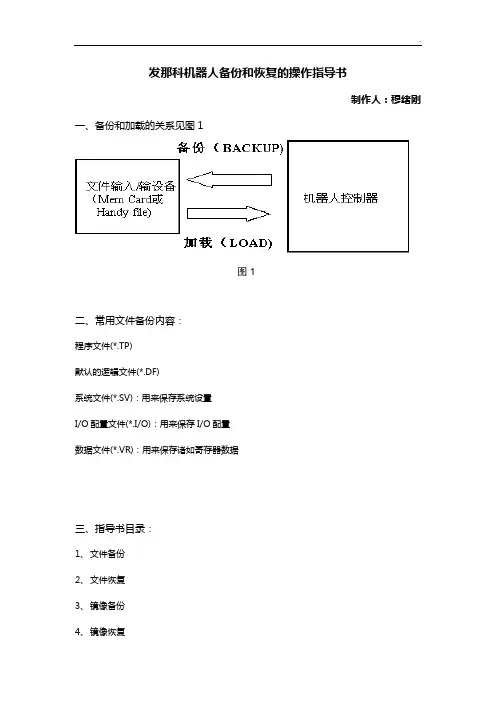
发那科机器人备份和恢复的操作指导书制作人:穆绪刚一、备份和加载的关系见图1图1二、常用文件备份内容:程序文件(*.TP)默认的逻辑文件(*.DF)系统文件(*.SV):用来保存系统设置I/O配置文件(*.I/O):用来保存I/O配置数据文件(*.VR):用来保存诸如寄存器数据三、指导书目录:1、文件备份2、文件恢复3、镜像备份4、镜像恢复四、操作步骤示意图1、文件备份1.1、把U盘插到示教器上的USB口上。
1.2、按MENU键,显示菜单.1.3、选择文件1.4、按ENTER1.5、选择工具1.6、选择切换设备,按enter,进入如下界面1.7、选择TP上的USB(UT1:)1.8、按ENTER进入如下界面,1.9、然后按工具1.10、选择创建目录1.11、按ENTER,进入如下画面1.12、创建备份的文件夹名称,或者直接进入U盘本来就有的文件夹下图是新建了一个“20170331”的文件夹1.13、输入完成后,按enter1.14、按备份,进入如下1.15、选择以上所有,按ENTER1.16、屏幕会出现2次类似“删除….?”的字样,按是即可。
1.17、屏幕会显示“正在备份….”的字样,1.18、备份完成后,会显示下面1.19、备份就完成了。
2.加载部分文件或者全部恢复2.1、设备关机2.2、把U盘插到示教器上的USB口上。
2.3、同时一直按住PREV前一页+NEXT下一页,不要松开2.4、设备开机(不能松开手指)2.5、直到出现CONFIGURATION MENU 菜单,松开手指2.6、系统会停止在如下画面2.7、输入3选择CONTROLLED START,按ENTER.2.8、系统会自动处理2.9、进入CONTROLLED START模式后,画面如下:2.10、按MENU键,显示菜单,选择文件2.11、按ENTER进入如下:2.12、确认一下当前目录是以上所有备份的文件夹,不是的话,通过选择上一层目录进行查找2.13、找到那个以上所有备份的文件夹(如下图是20170331的文件夹)2.14、按enter进入2.15、然后选择需要载入的文件后,按加载。
发那科机器人备份和恢复的操作指导书制作人:穆绪刚一、备份和加载的关系见图1图1二、常用文件备份内容:程序文件(*.TP)默认的逻辑文件(*.DF)系统文件(*.SV):用来保存系统设置I/O配置文件(*.I/O):用来保存I/O配置数据文件(*.VR):用来保存诸如寄存器数据三、指导书目录:1、文件备份2、文件恢复3、镜像备份4、镜像恢复四、操作步骤示意图1、文件备份1.1、把U盘插到示教器上的USB口上。
1.2、按MENU键,显示菜单.1.3、选择文件1.4、按ENTER1.5、选择工具1.6、选择切换设备,按enter,进入如下界面1.7、选择TP上的USB(UT1:)1.8、按ENTER进入如下界面,1.9、然后按工具1.10、选择创建目录1.11、按ENTER,进入如下画面1.12、创建备份的文件夹名称,或者直接进入U盘本来就有的文件夹下图是新建了一个“20170331”的文件夹1.13、输入完成后,按enter1.14、按备份,进入如下1.15、选择以上所有,按ENTER1.16、屏幕会出现2次类似“删除….?”的字样,按是即可。
1.17、屏幕会显示“正在备份….”的字样,1.18、备份完成后,会显示下面1.19、备份就完成了。
2. 加载部分文件或者全部恢复2.1、设备关机2.2、把U盘插到示教器上的USB口上。
2.3、同时一直按住PREV前一页+NEXT下一页,不要松开2.4、设备开机(不能松开手指)2.5、直到出现CONFIGURATION MENU 菜单,松开手指2.6、系统会停止在如下画面2.7、输入3选择CONTROLLED START,按ENTER.2.8、系统会自动处理2.9、进入CONTROLLED START模式后,画面如下:2.10、按MENU键,显示菜单,选择文件2.11、按ENTER进入如下:2.12、确认一下当前目录是以上所有备份的文件夹,不是的话,通过选择上一层目录进行查找2.13、找到那个以上所有备份的文件夹(如下图是20170331的文件夹)2.14、按enter进入2.15、然后选择需要载入的文件后,按加载。
发那科机器人备份和恢复的操作指导书201704101. 操作前准备在进行发那科机器人的备份和恢复操作前,需要准备以下内容:•发那科机器人备份软件;•发那科机器人恢复软件;•发那科机器人备份或恢复所需要的文件;•掌握发那科机器人的基本操作和命令。
2. 发那科机器人备份操作如果需要备份发那科机器人的配置文件和程序代码,在进行备份操作前需要进行以下步骤:1.将外接USB存储设备按照说明书接入机器人的控制箱;2.输入账户密码,进入系统管理界面;3.选择备份和恢复文件,点击进入备份功能菜单;4.选择你需要备份的机器人和备份的存储设备,点击备份按钮;5.等待备份过程完成后,检查备份的文件是否完整。
3. 发那科机器人恢复操作如果需要恢复发那科机器人的配置文件和程序代码,在进行恢复操作前需要进行以下步骤:1.确保USB存储设备中正确备份了需要恢复的文件;2.将外接USB存储设备按照说明书接入机器人的控制箱;3.输入账户密码,进入系统管理界面;4.选择备份和恢复文件,点击进入恢复功能菜单;5.选择你需要恢复的机器人和恢复的存储设备,点击恢复按钮;6.等待恢复过程完成后,检查恢复的文件是否符合预期。
4. 发那科机器人备份和恢复操作注意事项在进行发那科机器人备份和恢复操作时需要注意以下事项:•备份和恢复的文件必须保证完整,否则可能会造成机器人工作异常;•恢复操作将会抹掉原有的配置文件和程序代码,所以在进行恢复操作前需要确认是否需要备份;•备份和恢复操作需要在离线状态下进行,不可在机器人正在工作时进行。
5.发那科机器人备份和恢复操作十分重要,不仅可以保证机器人配置文件和程序代码的完整性,还可以在机器人故障时快速恢复机器人的工作状态。
需要注意的是,在进行备份和恢复操作前需要进行充分的准备和确认,以免造成不必要的损失。
发那科机器人备份和恢复的操作指导书
Document number:PBGCG-0857-BTDO-0089-PTT1998
发那科机器人备份和恢复的操作指导书
制作人:穆绪刚一、备份和加载的关系见图1
图1
二、常用文件备份内容:
程序文件(*.TP)
默认的逻辑文件(*.DF)
系统文件(*.SV):用来保存系统设置
I/O配置文件(*.I/O):用来保存I/O配置
数据文件(*.VR):用来保存诸如寄存器数据
三、指导书目录:
1、文件备份
2、文件恢复
3、镜像备份
4、镜像恢复
四、操作步骤示意图
1、文件备份
1.1、把U盘插到示教器上的USB口上。
1.2、按MENU键,显示菜单.
1.3、选择文件
1.4、按ENTER
1.5、选择工具
1.6、选择切换设备,按enter,进入如下界面
1.7、选择TP上的USB(UT1:)
1.8、按ENTER进入如下界面,
1.9、然后按工具
1.10、选择创建目录
1.11、按ENTER,进入如下画面
1.12、创建备份的文件夹名称,或者直接进入U盘本来就有的文件夹
下图是新建了一个“”的文件夹
1.13、输入完成后,按enter
1.14、按备份,进入如下
1.15、选择以上所有,按ENTER
1.16、屏幕会出现2次类似“删除….”的字样,按是即可。
1.17、屏幕会显示“正在备份….”的字样,
1.18、备份完成后,会显示下面
1.19、备份就完成了。
2. 加载部分文件或者全部恢复
2.1、设备关机
2.2、把U盘插到示教器上的USB口上。
2.3、同时一直按住PREV前一页+NEXT下一页,不要松开
2.4、设备开机(不能松开手指)
2.5、直到出现 CONFIGURATION MENU 菜单,松开手指
2.6、系统会停止在如下画面
2.7、输入3选择 CONTROLLED START,按ENTER.
2.8、系统会自动处理
2.9、进入CONTROLLED START模式后,画面如下:
2.10、按MENU键,显示菜单,选择文件
2.11、按 ENTER进入如下:
2.12、确认一下当前目录是以上所有备份的文件夹,不是的话,通过选
择上一层目录进行查找
2.13、找到那个以上所有备份的文件夹(如下图是的文件夹)
2.14、按enter进入
2.15、然后选择需要载入的文件后,按加载。
(如果需要全部载入的
话,就直接按恢复)
2.16、如果要载入TP程序,可以通过按目录进行分类查找
2.17、选择*.TP
2.18、按enter,会显示所有的TP程序
2.19、选择要加载的程序,按加载,出现如下:
2.20、按是出现如下:
2.21、按覆盖就是用备份的程序覆盖示教器里的程序,并出现如下:
2.22、如果还需加载其他单个程序,步骤相同。
2.23、如果需要批量恢复,按恢复,出现如下:
2.24、选择TP程序
2.25、按enter,出现如下:
2.26、按是
2.27、恢复完成后,会出现:
2.28、这样就把备份中的TP程序全部恢复到示教器中了。
(注:有写
保护的程序和处于编辑的程序不能恢复)
2.29、如果需要将以上所有的备份全部恢复,按恢复,选择以上所有
2.30、按enter
2.31、按是
2.32、完成后,出现如下:
2.33、这样就将以上所有的备份全部恢复到示教器中了。
但是此时需要
退出控制启动模式,才可以使用机器人。
2.34、按FCTN
2.35、按完后出现如下,选择1冷开机:
2.36、按enter
2.37、系统会自动重启,这样就完成了。
可以手动或自动操作了。
3. 镜像备份
3.1、前几部与~的步骤完全相同。
3.2、选择镜像备份
3.3、按ENTER,进入如下:
3.4、选择当前目录(确认这个目录中没有文件,就是说这个文件夹是
新建的),然后按enter进入如下:
3.5、按确定,系统会自动重启,并开始镜像备份
3.6、备份完成后,会出现如下画面:
3.7、按确定即可,这样就完成了镜像备份。
4. 镜像恢复
4.1、设备关机
4.2、同时按住F1+F5,不能松开
4.3、设备开机(不能松开手指)
4.4、直到出现BMON MENU菜单,才可以松开手指
4.5、输入4选择CONTROLLED BACKUP/RESTORE
4.6、按ENTER,进入BACKUP/RESTORE MENU界面
4.7、输入3选择 RESTORE CONTROLLER IMAGE,
4.8、按enter
4.9、输入4
4.10、按enter
4.11、选择镜像备份的文件夹,此例是img的文件夹。
输入3
4.12、按enter
4.13、输入1
4.14、按ENTER,系统显示:ARE YOU READY?
4.15、
4.16、输入1,
4.17、按ENTER,出现如下:
4.18、系统加载完毕,显示 PRESS ENTER TO RETURN
4.19、按ENTER,进入BMON MENU菜单界面
4.20、输入1
4.21、按enter
4.22、输入2
4.23、按enter,系统会自动进行冷启动。
这样镜像恢复就完成了。